A veces, los desarrolladores envían accidentalmente información confidencial, como claves de API, credenciales de cuenta o datos personales. Reescribir el historial de Git les permite eliminar esta información confidencial del repositorio, lo que garantiza que otros no puedan acceder a ella. En algunos casos, los desarrolladores pueden querer reorganizar el orden o la estructura de sus compromisos. Esto podría implicar reorganizar confirmaciones, combinar confirmaciones relacionadas o dividir una confirmación grande en confirmaciones más pequeñas y más enfocadas.
Este tutorial demostrará la reescritura de las herramientas de historial de Git en detalle.
¿Qué es la herramienta de reescritura de historial en Git?
En Git, el término “ reescribiendo la historia ” se refiere a la capacidad de modificar el historial de confirmaciones de un repositorio. Implica cambiar o alterar las confirmaciones existentes, como modificar mensajes de confirmación, reorganizar o combinar confirmaciones, o incluso eliminar confirmaciones por completo. Git proporciona varios comandos y técnicas para reescribir el historial como:
Estos comandos le permiten modificar mensajes de confirmación, reorganizar confirmaciones, incorporar cambios de otras ramas o incluso reescribir todo el historial de confirmación.
¿Cómo reescribir el historial utilizando el comando 'git commit –amend'?
Para reescribir el historial usando el comando 'git commit' junto con la opción '-amend', siga los pasos a continuación:
- Mover al directorio Git indicado.
- Vea el historial de registros ejecutando el comando “ registro de git ' dominio.
- Vuelva a escribir el historial de confirmaciones ejecutando el ' git cometer comando ” con el “ -enmendar ' opción.
Paso 1: Muévase al directorio local de Git
Inicialmente, especifique la ruta del repositorio de Git deseado junto con el ' cd Comando y muévase a él:
cd 'C:\Usuarios\usuario\Git \norte itRepo'
Paso 2: Ver el registro de Git
Para ver el historial de registro de Git, utilice el botón ' registro de git comando ” con el “ -una línea ' opción. Mostrará cada confirmación en una sola línea:
registro de git --en línea
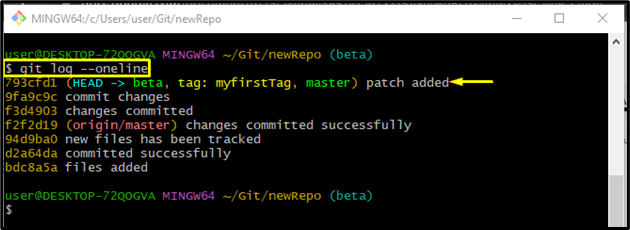
Paso 3: reescribir el historial
Ejecute el “ git cometer –enmendar ” comando junto con el “- metro ” opción para reescribir el mensaje de confirmación más reciente:
git cometer --enmendar -metro 'historia modificada'
La imagen que se indica a continuación indica que el historial de confirmaciones se ha modificado correctamente:
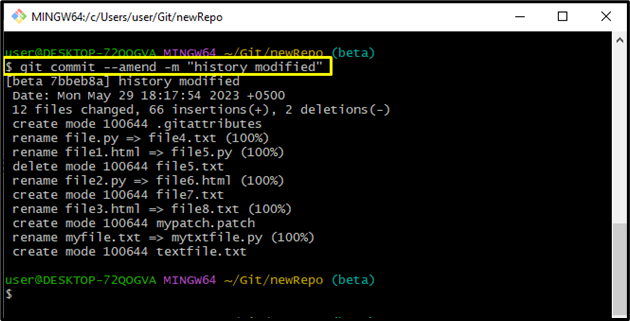
Paso 4: Verificación
Para la verificación, use el comando indicado a continuación para ver la confirmación actualizada:
registro de git --en línea
Se puede observar que el commit más reciente ha sido actualizado con éxito:
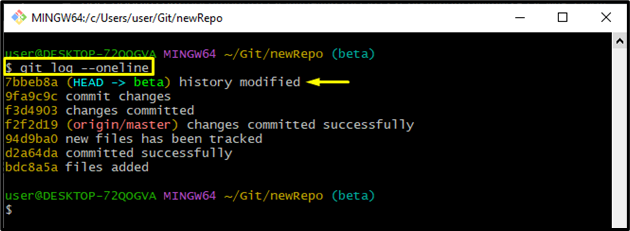
¿Cómo reescribir el historial usando el comando 'git rebase -i'?
Para reescribir la historia usando el “ git rebase -i Comando, siga los pasos dados:
- Ver el historial de registro de Git.
- Reescriba el historial fusionando todas las confirmaciones en una sola confirmación usando el ' git rebase i ' dominio.
Paso 1: ver el registro de Git
Ejecute el comando provisto para verificar el historial de registro del repositorio de trabajo actual:
registro de git --en línea
El resultado proporcionado muestra que todas las confirmaciones se han enumerado correctamente:

Paso 2: reescribir el historial de confirmaciones
Ejecute el “ git rebase comando ” junto con el “ -i ” opción para el modo interactivo y establecer el valor de la “ CABEZA ” según su elección para seleccionar las confirmaciones:
git rebase -i CABEZA ~ 4
Como resultado, el editor predeterminado ha aparecido en la pantalla:
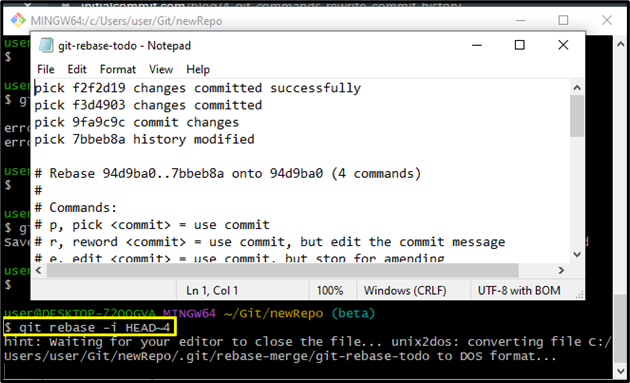
Ahora, reemplace el ' elegir ” palabra clave con “ calabaza ” para fusionar todas las confirmaciones en una sola confirmación para reescribir el historial:
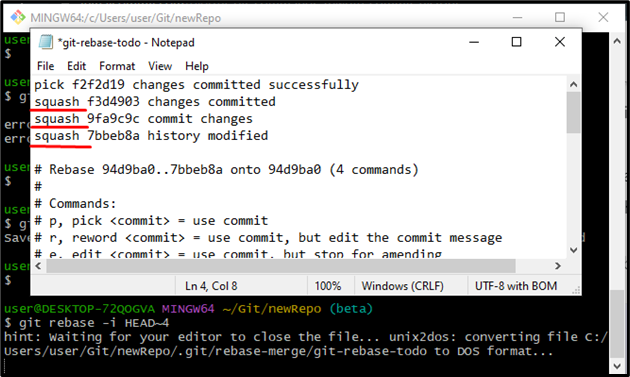
El resultado indicado a continuación indica que todas las confirmaciones se han fusionado en el único HASH de confirmación:
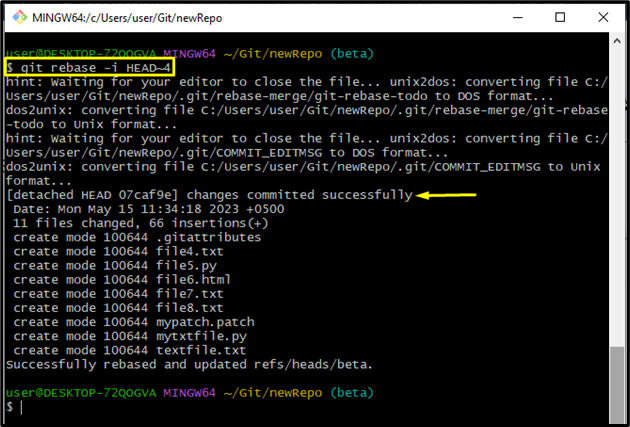
Paso 3: Confirme el historial de reescritura
Verifique los cambios ejecutando el “ registro de git comando ” junto con el “ -una línea ” opción para enumerar cada compromiso en una sola línea:
registro de git --en línea
Se puede notar que las confirmaciones seleccionadas se han fusionado con éxito:
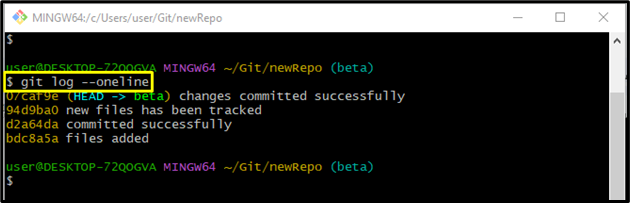
Hemos proporcionado la forma más fácil de reescribir el historial usando una herramienta diferente en Git.
Conclusión
La herramienta de reescritura del historial en Git modifica el historial de confirmaciones del repositorio. Implica alterar las confirmaciones existentes, como modificar mensajes de confirmación y reorganizar o combinar confirmaciones. Git proporciona varios comandos y técnicas para reescribir el historial, incluido ' git cometer –enmendar ' y ' git rebase ”.